Apple Music funktioniert nicht unter iOS 11 / iOS 12? Hier sind einfache Lösungen.
"Meine Apple Music App funktioniert jetzt nicht mehr, nachdem ich mein iPhone 7s auf iOS 11 aktualisiert habe. Ich kann sie nicht öffnen, um einen Titel abzuspielen. Irgendwelche Vorschläge zur Behebung dieses Problems? "
Apple Music wird von über 40 Millionen Fans genutztzweifellos eine der beliebtesten Musik-Apps der Welt. Aber diese Tatsache macht es nicht unbedingt zum Besten. Die Wahrheit ist, dass es manchmal problematisch sein kann. Kürzlich berichteten Benutzer von iPhone X / 8/8 Plus / 7/7 Plus / 6 / 6s / 6s Plus / 5s / SE, iPad oder iPod über die Probleme bei der Verwendung von Apple Music, nachdem sie ihre Geräte auf iOS 11 oder höher aktualisiert hatten iOS 12. Unter diesen Apple Music-Problemen ist Apple Music, das nach dem iOS 12.2 / 12.1 / 12/11-Update nicht funktioniert, eines davon, zusammen mit dem Einfrieren von Apple Music, nicht funktionierenden Radiosendern, einem Absturz von Apple Music unter iOS 12/11 usw. Wenn Sie jemals von den oben genannten und anderen Problemen gestört wurden, kann Ihnen dieser Artikel dabei helfen, die einfachen Lösungen zu finden.
Häufig gemeldete Apple Music-Probleme unter iOS 12/11 iPhone / iPad / iPod Touch
- 1. Anmeldung bei Apple Music nicht möglich;
- 2. Apple Music kann die Wiedergabeliste nicht synchronisieren.
- 3. Apple Music Radiosender funktionieren nicht.
- 4. Apple Music stürzt ab oder reagiert nicht.
- 5. Apple Music-Artikel nicht verfügbar;
- 6. Apple Music kann auf iPhone / iPad nicht abgespielt werden.
- 7. Apple Music kann auf dem iPhone X / XR / XS / 8/7 / 6s / 6 nicht geöffnet werden.
- 8. Apple Music lädt keine Songs herunter.
Tricks, um zu beheben, dass Apple Music nach dem Update auf iOS 12/11 abstürzt oder nicht wiedergegeben wird
Wenn Apple Music nach der Aktualisierung auf iOS 11/12 nicht auf Ihrem iPhone / iPad / iPod funktioniert, versuchen Sie die folgenden Tricks, um die Probleme zu beheben.
1. Starten Sie Apple Music neu. Drücken Sie die Home-Taste zweimal und wischen Sie von Apple Music, um sie zu schließen. Tippen Sie dann auf, um es neu zu starten.
2. Starten Sie Ihr iPhone / iPad / iPod neu. Drücken und halten Sie die Ein / Aus-Taste (Sleep / Wake)Wenn Sie die Taste einige Sekunden lang gedrückt halten, verschieben Sie die Leiste, wenn das Gerät ausgeschaltet zu sein scheint. Drücken und halten Sie dann den Ein- / Ausschalter erneut und lassen Sie los, bis Sie das Apple-Logo sehen.
3. Setzen Sie Ihre Netzwerkeinstellungen zurück. Gehen Sie zu Einstellungen >> Allgemein >> Zurücksetzen >> Netzwerkeinstellungen zurücksetzen.
4. Starten Sie Apple Music auf eine andere Art und Weise. Gehen Sie zu Einstellungen >> Musik >> Apple Music beitreten.
5. Melden Sie sich ab und im iCloud-Konto an. Gehen Sie zu Einstellungen >> Musik und deaktivieren Sie Apple Music anzeigen. Gehen Sie zu Einstellungen >> iCloud und melden Sie sich bei iCloud an.
6. Erzwinge einen Neustart deines Geräts. Halten Sie die Standby-Taste (Lautstärketaste, wenn es sich um ein iPhone 7/7 Plus oder höher handelt) und die Home-Taste gleichzeitig gedrückt, bis das Apple-Logo angezeigt wird.
Beheben Sie Apple Music-Probleme unter iOS 12/11 mit Tenorshare ReiBoot
Wenn alle oben genannten Lösungen immer noch nicht tötenWenn Sie das Problem von Apple Music nicht kennen, können Sie in Betracht ziehen, Ihr iOS 11 auf iPhone / iPad / iPod zu reparieren. https://www.tenorshare.com/products/reiboot.html ist ein leistungsstarkes Tool, mit dem Sie Ihre iDevices wiederherstellen können, ohne iTunes zu verwenden oder Probleme oder Datenverlust zu verursachen.
Schritt 1: Verbinden Sie Ihr Gerät mit Tenorshare ReiBoot. Klicken Sie auf "Fix All iOS Stuck" und dann auf "Fix Now".

Schritt 2: Wenn Sie die folgende Oberfläche sehen, klicken Sie auf "Herunterladen", um die iOS-Firmware herunterzuladen, die Ihrer entspricht. Alternativ können Sie die bereits auf Ihrem Computer vorhandene Firmware auswählen, indem Sie auf "Auswählen" klicken.

Schritt 3: Nachdem der Download abgeschlossen ist, können Sie auf "Start Repair" (Reparatur starten) klicken, um mit der Reparatur von iOS 11 zu beginnen. Nach Abschluss der Reparatur wurden Ihre iDevices erfolgreich wiederhergestellt.
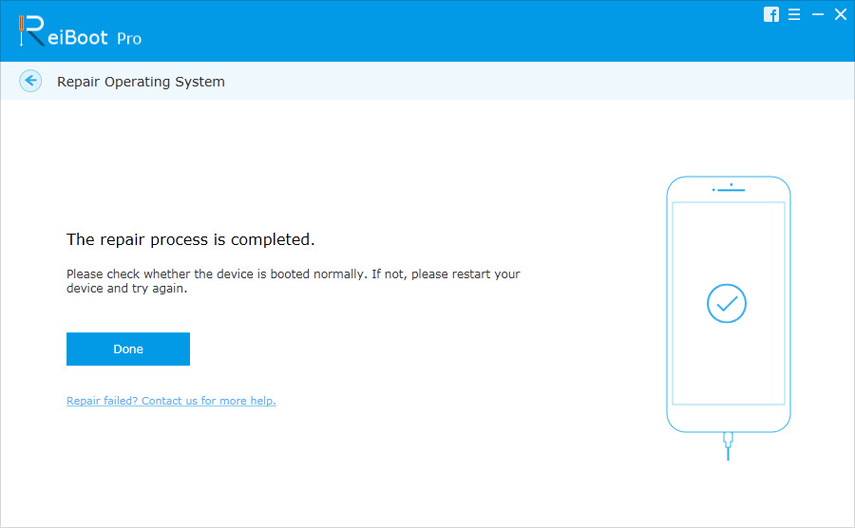
Zusammenfassung
Allerdings funktioniert Apple Music nach iOS nicht mehrDas Update 12/11 ruiniert wirklich Ihre Stimmung, Musik zu genießen. Es ist weit vom Ende der Welt entfernt, da Sie einige praktische Tricks zur Lösung des Problems gelernt haben. Selbst wenn sie nicht funktionieren, können Sie das vorhandene iOS 11 reparieren, indem Sie sich an Tenorshare ReiBoot wenden, um Hilfe zu erhalten. Das Beste an Tenorshare ReiBoot ist, dass das Reparieren von iOS 11 mit dieser Software nicht dazu führt, dass Ihre Geräte hängen bleiben oder Ihre Dateien verloren gehen.


![[Top 11 Fixes] iPhone denkt, Kopfhörer sind drin](/images/iphone-tips/top-11-fixes-iphone-thinks-headphone-are-in.jpg)






